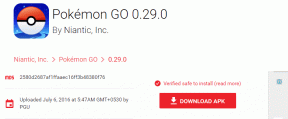Kako dodati svoje Google stike v Windows Phone 8
Miscellanea / / December 02, 2021

Zdaj, da to storite ročno, je potrebno hudičevo truda. Najboljša rešitev, če uporabljate osnovni telefon, je kopiranje stikov na kartico SIM (iz starega telefona) in nato jih premaknite v svoj novi telefon. Drug način je, da poiščete pomoč svojega računalnika. Če pa je bil tudi vaš prejšnji telefon pametni telefon, je velika verjetnost, da ste ga uporabljali Google Stiki za sinhronizacijo vaših stikov do oblaka.
Danes bomo videli, kako prenesti svoje stike iz Googla v napravo Windows Phone 8.
Opomba: Naprava Windows Phone 8, uporabljena za to objavo, je Nokia Lumia 920. Koraki so enaki za vse telefone WP8.
Koraki za dodajanje Google Stikov v Windows Phone 8
Najboljši možni način je, da v telefon dodate Googlovo e-poštno storitev. Ko to storite, se stiki samodejno sinhronizirajo. Tu so koraki:
Korak 1: Potegnite začetni zaslon v levo, da pridete do podrobnega seznama aplikacij. Pomaknite se do Nastavitve.

2. korak: Na sistemske nastavitve na zaslonu, poiščite možnost branja e-pošta + računi. Tapnite, da odprete možnost.

3. korak: Skupaj s seznamom računov, ki ste jih že dodali, boste videli možnost za dodajte račun. Začni s tem.

4. korak: Iz dodajte račun poiščite zaslon Google. Na enak način lahko izberete druge storitve.

5. korak: V trenutku, ko to storite, boste morali vnesti poverilnice vašega računa. Vtipkajte Email naslov in Geslo preden se lotite naslednjega.

Opomba: Vnesite celoten e-poštni naslov. Primer: [email protected]. Če tega ne storite, se naslednji gumb ne bo aktiviral.
6. korak: Nato boste morali izbrati vsebino za sinhronizacijo. Izberite E-pošta, stiki in koledar da zagotovite uvoz vaših stikov.

7. korak: Kliknite na prijaviti se in počakaj. Odpeljani boste nazaj e-pošta + računi nastavitve in bi opazili dejavnost sinhronizacije.

Ko bo to končano, boste imeli v telefonu vse svoje Googlove stike. Imeli boste dostop do njihovih telefonskih številk, e-poštnih naslovov in drugih podrobnosti, ki so bile povezane z ustreznimi stiki na seznamu.
Koraki za druge storitve so zelo podobni. Glede na storitev, ki jo dodate, boste imeli različne možnosti sinhronizacije.
Opomba: Če dodajate račun za Googlove aplikacije, se prepričajte, da so skrbniška dovoljenja za nastavitve Googlove sinhronizacije vklopljena.
Zaključek
Kaj čakaš? Povežite svoj telefon z vsemi možnimi računi. To vam bo pomagalo dobiti vse stike v nekaj minutah. In ne pozabite, prihajajo e-poštna sporočila in druge posodobitve.